win7窗口出现文字乱码怎么办?我们经常会使用电脑。但是近期有小伙伴在使用win7系统的时候,发现文字是乱码的,这种情况我们应该如何解决呢。这种情况一般都是语言系统或者默认字体出了问题,如果你不会操作,小编下面整理了win7窗口出现文字乱码解决指南,感兴趣的话,跟着小编一起往下看看吧!

1、打开“控制面板”,如图所示。
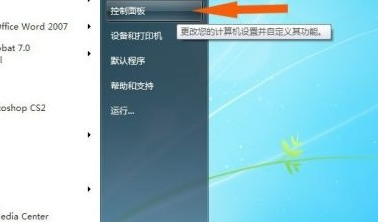
2、选择“区域和语言”,如图所示。
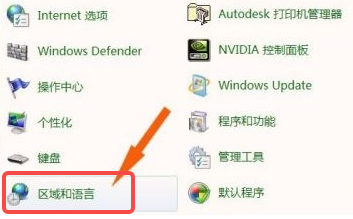
3、点击“管理”选项卡,如图所示。
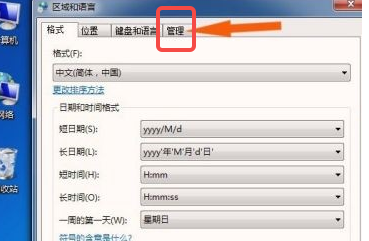
4、选择“更改系统区域设置”,如图所示。

5、点击当前系统区域设置,如图所示。
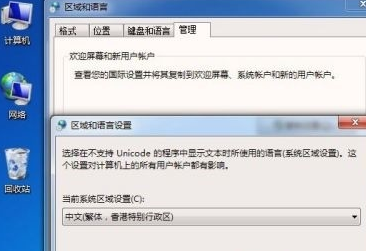
6、更改为简体中文即可,如图所示。
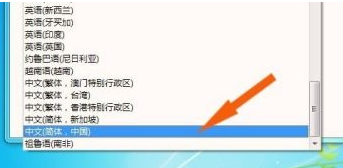
以上就是【win7窗口出现文字乱码怎么办-win7窗口出现文字乱码解决指南】全部内容了,更多精彩教程尽在本站!
以上是win7窗口出现文字乱码怎么办的详细内容。更多信息请关注PHP中文网其他相关文章!




